
Отправка видео на устройство с поддержкой Chromecast может быть удобным, но не все хотят эту функцию. На самом деле, это может быть большой раздражение и вызвать проблемы. Мы покажем вам, как удалить кнопку Chromecast из веб-браузера Google Chrome.
Значок «Google Cast» появится в видео в Google Chrome, если у вас есть Устройство с поддержкой Chromecast в той же сети, что и ваш компьютерный браузер. Если это устройство не ваша, вы никогда не захотите случайно отбрасывать его. К счастью, кнопка может быть отключена.
СВЯЗАННЫЕ С: В чем разница между ChromeCast и Android TV?
Мы будем использовать два хрома » флаги «Чтобы удалить кнопку Chromecast из браузера. Флаги успешно работали в нашем тестировании, но они не работают для всех.
Предупреждение: Особенности, поставленные за хромированными флагами, есть по причине. Они могут быть нестабильными, могут негативно повлиять на производительность вашего браузера и могут исчезнуть без предварительного уведомления. Включите флаги на свой собственный риск.
Сначала открыть
Гугл Хром
На вашем Windows, Mac или Linux PC. Затем типа
Chrome: // флаги
в адресную строку и нажмите клавишу Enter.
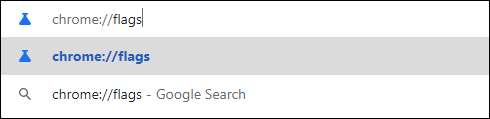
Далее используйте окно поиска, чтобы найти флаг под названием «Расширение компонента маршрутизатора нагрузки».
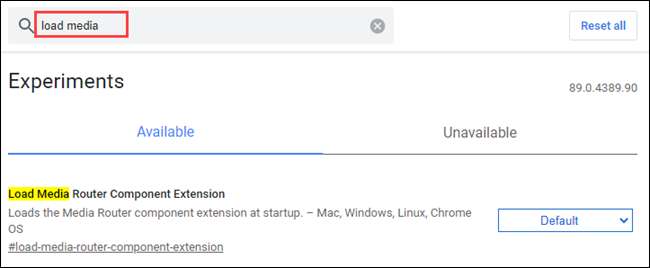
Выберите раскрывающееся меню для флага и выберите «Отключено».
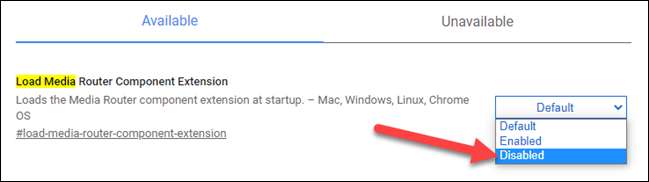
Теперь снова используйте окно поиска, чтобы найти флаг под названием «Att Media Manuer Provider» и отключить его таким же образом.
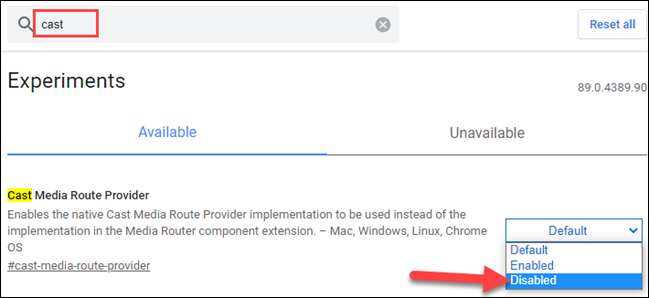
После того, как вы измените статус флага, Chrome попросит вас перезапустить браузер, чтобы применить изменения. Нажмите кнопку «Relaunch» в нижней части экрана.
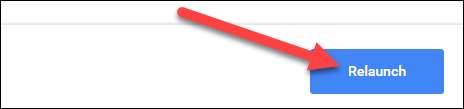
После перезагрузки Chrome вы не увидите значок ChromeCast появляетесь в видео, хотя он может кратко появиться, а затем исчезнет. Опять же, этот метод не работает для всех, но стоит попробовать.
СВЯЗАННЫЕ С: Как включить флаги Google Chrome для тестирования бета-функций







